Настройка страницы благодарности
2 мин.
Страница благодарности - это страница, на которую клиенты переходят после совершения покупки. Он включает номер заказа вашего клиента, заказанную услугу, цену и многое другое.
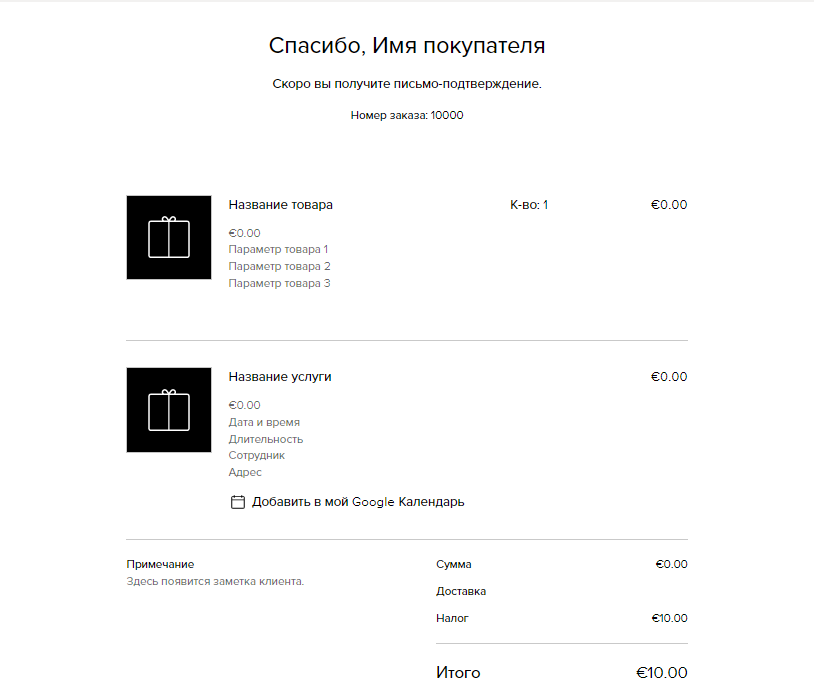
Важно:
Мы находимся в процессе выпуска новой версии страницы благодарности (страница подтверждения). Если ваша страница благодарности не выглядит так, как на изображениях ниже, нажмите здесь.
Шаг 1 | Доступ к странице благодарности
Чтобы начать, перейдите на страницу благодарности в редакторе. Если вы добавили Wix Stores на свой сайт вместе с Wix Bookings, инструкции будут немного отличаться.
Чтобы открыть страницу благодарности:
- Откройте страницы Wix Bookings в редакторе:
- Редактор Wix:
- Нажмите Страницы
 в левой части редактора.
в левой части редактора. - Нажмите Wix Bookings .
Примечание: если у вас также есть Wix Stores, нажмите Корзина и страница c благодарностью.
- Нажмите Страницы
- Editor X:
- Нажмите на значок Страницы
 в верхней части Editor X.
в верхней части Editor X. - Прокрутите вниз до Страницы записи.
Примечание: если у вас также есть Wix Stores, прокрутите вниз до Страницы магазина.
- Нажмите на значок Страницы
- Редактор Wix:
- Выберите Страница благодарности.
Шаг 2 | Настройте страницу благодарности
Вы можете настроить страницу благодарности в соответствии с дизайном и брендом вашего сайта. Выберите, какие элементы показать на этой странице, отредактируйте текст и настройте дизайн страницы по своему вкусу.
Чтобы настроить страницу благодарности:
- Нажмите на страницу благодарности в редакторе.
- Нажмите Настроить.
- Настройте страницу благодарности, используя следующие параметры:
- Перейдите на вкладку Настройка и снимите флажки рядом с элементами, которые вы не хотите отображать.
- Перейдите во вкладку Дизайн и настройте фон и границы страницы благодарности, а также шрифты и цвета текста.
- Перейдите во вкладку Текст и отредактируйте текст, который появляется на странице благодарности.
- Укажите, куда ведет ссылка «Продолжить поиск»:
Примечание: вы можете перейти на вкладку Настройки, чтобы скрыть ссылку «Продолжить поиск».- Перейдите во вкладку Текст и прокрутите вниз.
- Нажмите значок Добавить ссылку
 .
. - Выберите Страницу, чтобы добавить ссылку на страницу сайта.
- Выберите страницу сайта из раскрывающегося списка На какой странице?
- Нажмите Сохранить.
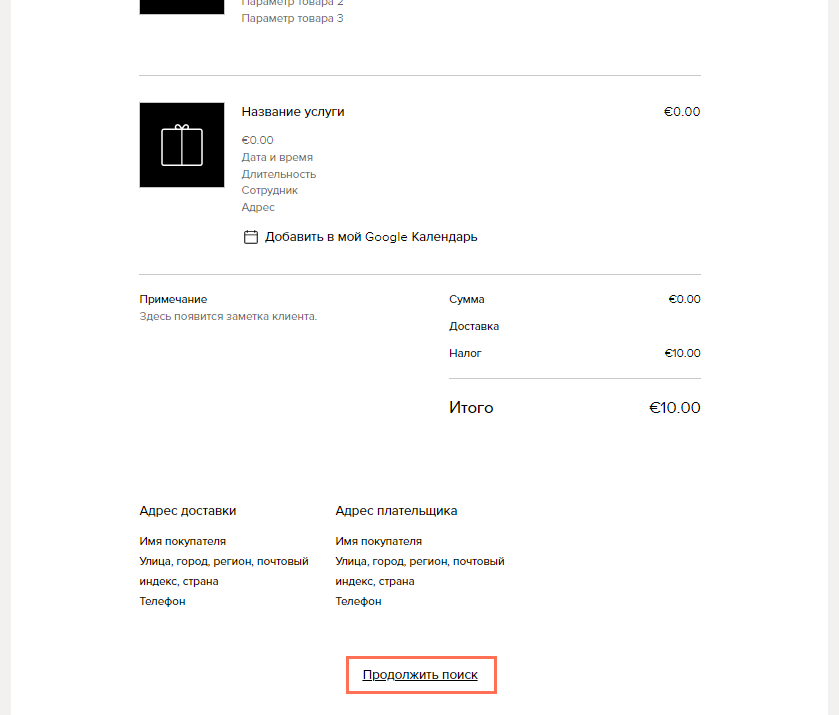
Примечание
Если клиент платит с помощью Express Checkout (например, PayPal или Apple Pay), он перенаправляется на страницу подтверждения PayPal. Там они могут нажать, чтобы вернуться на страницу благодарности вашего магазина.

